Photoshop用直线工具画直线后怎样设置直线由淡到浓的渐变
摘要:Photoshop用直线工具画直线后,设置直线由淡到浓的渐变的具体方法如下:1.把它变成选区,填充渐变色,选前景色到渐变透明。2.在直线上添...
Photoshop用直线工具画直线后,设置直线由淡到浓的渐变的具体方法如下:
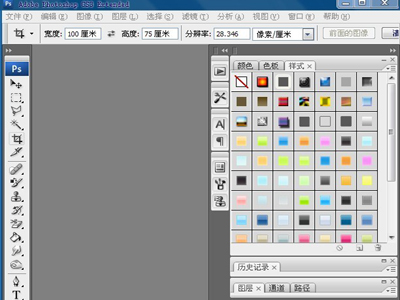
1.把它变成选区,填充渐变色,选前景色到渐变透明。
2.在直线上添加蒙版,用羽化喷枪把尾部喷淡,也可达到由淡到浓的渐变。
【Photoshop用直线工具画直线后怎样设置直线由淡到浓的渐变】相关文章:
上一篇:
Photoshop的Action如何使用
